HYPERMESH与ANSYS WORKBENCH的联合仿真
- 格式:docx
- 大小:860.02 KB
- 文档页数:7

基础所李新年2017年xx 月x 日
操作步骤
1. 在hypermesh软件中建立三维模型,或导入三维实体。
2. 在hypermesh软件中对三维实体进行网格划分和生存3D实体网格。
3. 在hypermesh软件中用export导出三维实体网格。
建议使用abaqus文件格式,导出的文件类型为.inp,(如图中操作)
4. 在ansys workbench软件中用Finite Element Modeler模块。
导入的文件(类型为.inp)
进入编辑状态:对Geometry Synthesis进行点击Initial Geometry
几何文件的生成。
5. 在ansys workbench软件中添加一个静态结构流程模块。
在Fnite Element Modeler模块右击,选择Updat;
再双击静态结构模块中的Model可看到网格已导入。
可进行进一步的边界设置和求解。
谢谢!
敬请批评指正!。
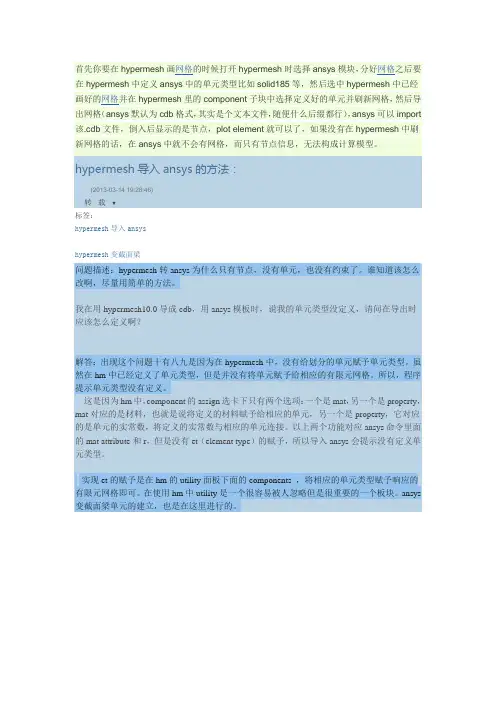
首先你要在hypermesh画网格的时候打开hypermesh时选择ansys模块,分好网格之后要在hypermesh中定义ansys中的单元类型比如solid185等,然后选中hypermesh中已经画好的网格并在hypermesh里的component子块中选择定义好的单元并刷新网格,然后导出网格(ansys默认为cdb格式,其实是个文本文件,随便什么后缀都行),ansys可以import 该.cdb文件,倒入后显示的是节点,plot element就可以了,如果没有在hypermesh中刷新网格的话,在ansys中就不会有网格,而只有节点信息,无法构成计算模型。
hypermesh导入ansys的方法:(2013-03-14 19:28:46)转载▼标签:hypermesh导入ansyshypermesh变截面梁问题描述:hypermesh转ansys为什么只有节点,没有单元,也没有约束了。
谁知道该怎么改啊,尽量用简单的方法。
我在用hypermesh10.0导成cdb,用ansys模板时,说我的单元类型没定义,请问在导出时应该怎么定义啊?解答:出现这个问题十有八九是因为在hypermesh中,没有给划分的单元赋予单元类型。
虽然在hm中已经定义了单元类型,但是并没有将单元赋予给相应的有限元网格。
所以,程序提示单元类型没有定义。
这是因为hm中,component的assign选卡下只有两个选项:一个是mat,另一个是property,mat对应的是材料,也就是说将定义的材料赋予给相应的单元,另一个是property,它对应的是单元的实常数,将定义的实常数与相应的单元连接。
以上两个功能对应ansys命令里面的mat attribute和r,但是没有et(element type)的赋予,所以导入ansys会提示没有定义单元类型。
实现et的赋予是在hm的utility面板下面的components ,将相应的单元类型赋予响应的有限元网格即可。
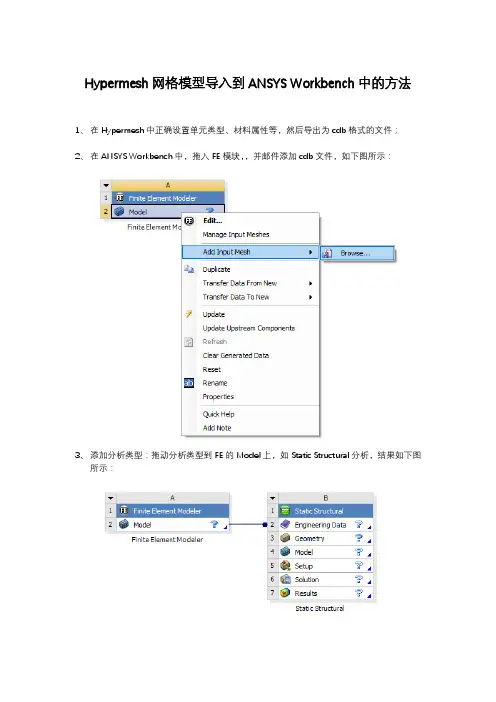
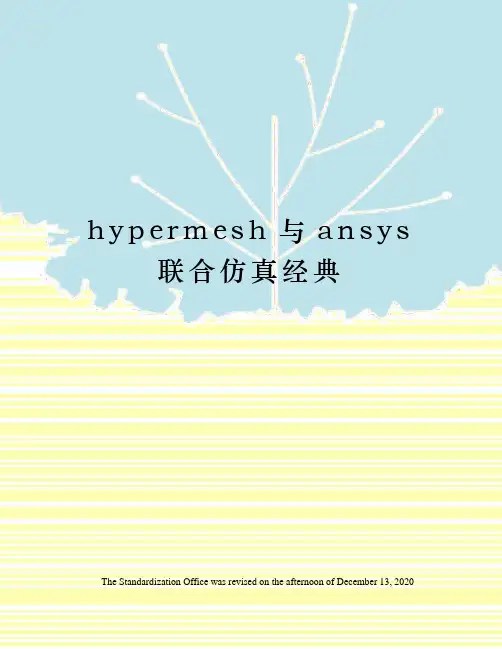
h y p e r m e s h与a n s y s联合仿真经典The Standardization Office was revised on the afternoon of December 13, 2020一、有限元模型(即“网格”)的组成(1)网格①节点——提供“网格”的几何信息②材料——提供“网格”的材料特性参数③属性——提供“网格”的几何补充信息(例如:将薄板简化为二维网格(shell 单元)时,需要对而二维网格(shell单元)补充薄板的“厚度信息”)注:在hypermesh中“网格的几何补充信息”称为“属性(Property),并通过Property Collector完成属性的建立和管理;在Ansys中称作“实常数(Real Constans)”;在Hypermesh ANSYS模版中的Component Manager中也称为“实常数(Real Constans)”。
④单元类型小结:①②③④所提供的各种“网格”信息就创建出了“有限元网格模型”。
(2)当有限元模型带有边界条件时需要补充以下内容⑤载荷及边界条件(3)做优化时需要补充以下内容⑥设计变量(Design Variable)⑦响应(Response)二、以上内容在Hypermesh中的创建步骤步①:网格划分——即:完成“节点”的创建。
步②:在工具条中单击图标(Material Collector)打开“材料定义对话框”:在对话框中自由指定材料名称,单击card image后面的输入框:单击选择“Material”。
单击“create/edit”,弹出“Meterial”卡片:卡片中,DENS_FLAG为“密度”;EX_FLAG为“弹性模量”;NUXY_FLAG为“泊松比”,分别单击DENS_FLAG、EX_FLAG、NUXY_FLAG前边的,然后分别输入数值,如下所示:注:中的数值“1”为ID号,默认即可,不用管它。
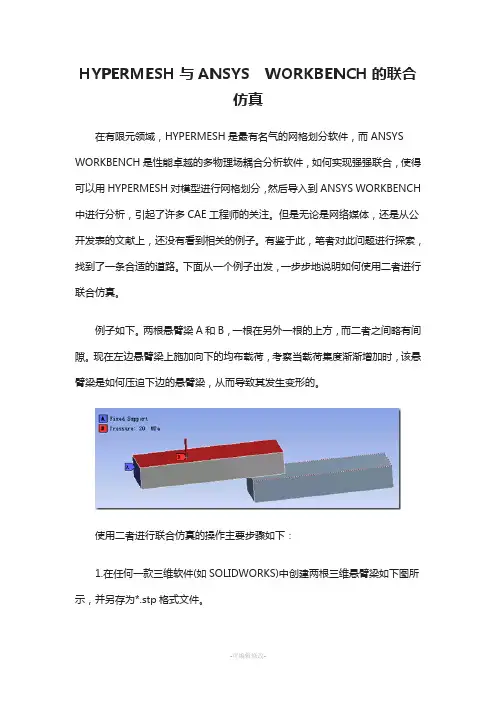
HYPERMESH与ANSYS WORKBENCH的联合仿真在有限元领域,HYPERMESH是最有名气的网格划分软件,而ANSYS WORKBENCH是性能卓越的多物理场耦合分析软件,如何实现强强联合,使得可以用HYPERMESH对模型进行网格划分,然后导入到ANSYS WORKBENCH 中进行分析,引起了许多CAE工程师的关注。
但是无论是网络媒体,还是从公开发表的文献上,还没有看到相关的例子。
有鉴于此,笔者对此问题进行探索,找到了一条合适的道路。
下面从一个例子出发,一步步地说明如何使用二者进行联合仿真。
例子如下。
两根悬臂梁A和B,一根在另外一根的上方,而二者之间略有间隙。
现在左边悬臂梁上施加向下的均布载荷,考察当载荷集度渐渐增加时,该悬臂梁是如何压迫下边的悬臂梁,从而导致其发生变形的。
使用二者进行联合仿真的操作主要步骤如下:1.在任何一款三维软件(如SOLIDWORKS)中创建两根三维悬臂梁如下图所示,并另存为*.stp格式文件。
2.在HYPERMESH中打开此模型,并划分网格。
3. 在HYPERMESH的组件管理器中定义单元类型,材料,并设置组件管理器。
4. 在HYPERMESH中导出有限元模型到ANSYS。
这里得到一个practics.CDB文件。
该文件可以被ANSYS的经典界面读入。
5. 打开ANSYS的经典界面,使用FILE>READ INPUT FROM以读入该文件。
6.在ANSYS的经典界面中使用文档模型的导出功能写出该文件,这里写为file.cdb文件。
7.打开ANSYS WORKBENCH的主界面,并拖入一个Finite Element Modeler组件。
8.在Finite Element Modeler读入file.cdb文件。
9.打开Finite Element Modeler,得到的有限元模型如下。
10.在Finite Element Modeler中生成一个初始的三维模型。
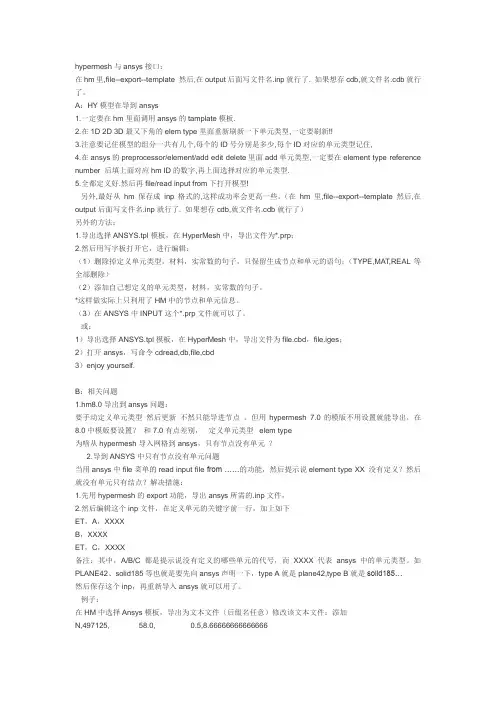
hypermesh与ansys接口:在hm里,file--export--template 然后,在output后面写文件名.inp就行了. 如果想存cdb,就文件名.cdb就行了。
A:HY模型在导到ansys1.一定要在hm里面调用ansys的tamplate模板.2.在1D 2D 3D最又下角的elem type里面重新刷新一下单元类型,一定要刷新!!3.注意要记住模型的组分一共有几个,每个的ID号分别是多少,每个ID对应的单元类型记住,4.在ansys的preprocessor/element/add edit delete里面add单元类型,一定要在element type reference number 后填上面对应hm ID的数字,再上面选择对应的单元类型.5.全都定义好.然后再file/read input from下打开模型!另外,最好从hm保存成inp格式的,这样成功率会更高一些。
(在hm里,file--export--template 然后,在output后面写文件名.inp就行了. 如果想存cdb,就文件名.cdb就行了)另外的方法:1.导出选择ANSYS.tpl模板,在HyperMesh中,导出文件为*.prp;2.然后用写字板打开它,进行编辑:(1)删除掉定义单元类型,材料,实常数的句子,只保留生成节点和单元的语句;(TYPE,MAT,REAL等全部删除)(2)添加自己想定义的单元类型,材料,实常数的句子。
*这样做实际上只利用了HM中的节点和单元信息。
(3)在ANSYS中INPUT这个*.prp文件就可以了。
或:1)导出选择ANSYS.tpl模板,在HyperMesh中,导出文件为file.cbd,file.iges;2)打开ansys,写命令cdread,db,file,cbd3)enjoy yourself.B:相关问题1.hm8.0导出到ansys问题:要手动定义单元类型然后更新不然只能导进节点。
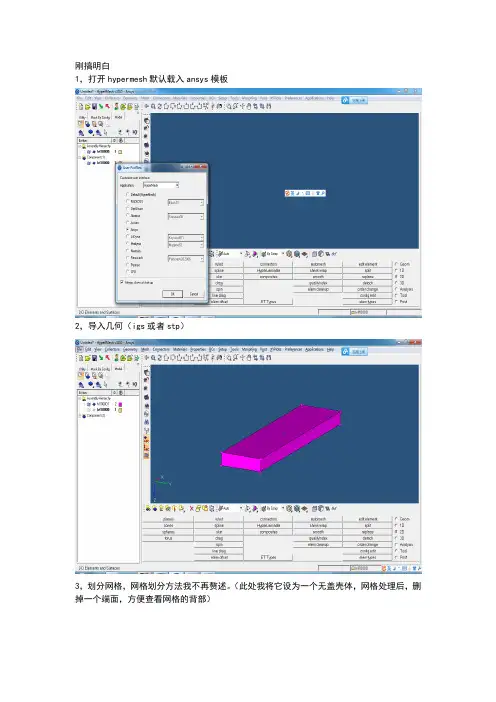
刚搞明白
1,打开hypermesh默认载入ansys模板
2,导入几何(igs或者stp)
3,划分网格,网格划分方法我不再赘述。
(此处我将它设为一个无盖壳体,网格处理后,删掉一个端面,方便查看网格的背部)
4,删除几何,设置材料(注意设置弹性模量和泊松比)
5,设置属性
6,创建sensor,键入1D/2D/3D面板里面的
7,更新属性
点击update/edit,点亮TYPE,关联新建的sensor
8,更新elem types,点亮图中的elems,选中对应的网格文件,即可
,
9,导出ansys分析所需的cdb文件,点击红色的图标,设置好路径,点击export,导出。
10打开ansys ADPL,点击file/read input from,选中之前保存的(cdb)文件,打开,默认显示的是点云形式。
11,点击plot/Elements,切换到网格形式。
成功。


hypermesh与ansys接口:
在hm里,file--export--template 然后,在output后面写文件名.inp就行了. 如果想存cdb,就文件名.cdb就行了。
A:HY模型在导到ansys
1.一定要在hm里面调用ansys的tamplate模板.
2.在1D 2D 3D最又下角的elem type里面重新刷新一下单元类型,一定要刷新!!
3.注意要记住模型的组分一共有几个,每个的ID号分别是多少,每个ID对应的单元类型记住,
4.在ansys的preprocessor/element/add edit delete里面add单元类型,一定要在element type reference number 后填上面对应hm ID的数字,再上面选择对应的单元类型.
5.全都定义好.然后再file/read input from下打开模型!
另外,最好从hm保存成inp格式的,这样成功率会更高一些。
(在hm 里,file--export--template 然后,在output后面写文件名.inp就行了. 如果想存cdb,就文件名.cdb就行了)
另外的方法:
1.导出选择ANSYS.tpl模板,在HyperMesh中,导出文件为*.prp;
2.然后用写字板打开它,进行编辑:
(1)删除掉定义单元类型,材料,实常数的句子,只保留生成节点和单元的语句;(TYPE,MAT,REAL等全部删除)
(2)添加自己想定义的单元类型,材料,实常数的句子。
*这样做实际上只利用了HM中的节点和单元信息。
(3)在ANSYS中INPUT这个*.prp文件就可以了。
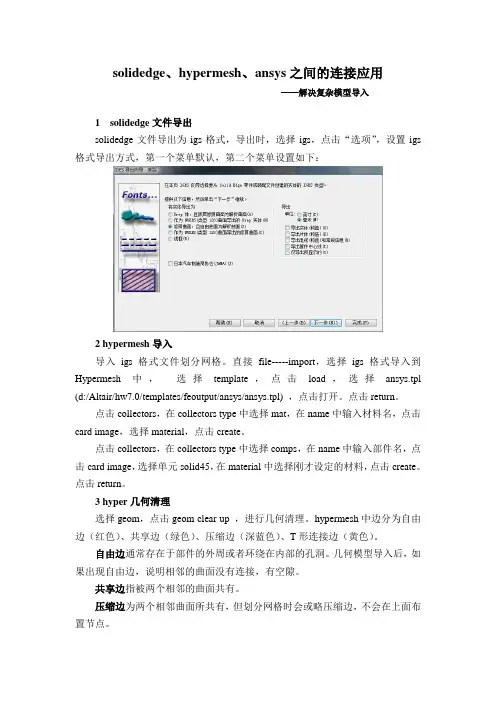
solidedge、hypermesh、ansys之间的连接应用——解决复杂模型导入1 solidedge文件导出solidedge文件导出为igs格式,导出时,选择igs,点击“选项”,设置igs 格式导出方式,第一个菜单默认,第二个菜单设置如下:2 hypermesh导入导入igs格式文件划分网格。
直接file-----import,选择igs格式导入到Hypermesh中,选择template,点击load,选择ansys.tpl (d:/Altair/hw7.0/templates/feoutput/ansys/ansys.tpl) ,点击打开。
点击return。
点击collectors,在collectors type中选择mat,在name中输入材料名,点击card image,选择material,点击create。
点击collectors,在collectors type中选择comps,在name中输入部件名,点击card image,选择单元solid45,在material中选择刚才设定的材料,点击create。
点击return。
3 hyper几何清理选择geom,点击geom clear up ,进行几何清理。
hypermesh中边分为自由边(红色)、共享边(绿色)、压缩边(深蓝色)、T形连接边(黄色)。
自由边通常存在于部件的外周或者环绕在内部的孔洞。
几何模型导入后,如果出现自由边,说明相邻的曲面没有连接,有空隙。
共享边指被两个相邻的曲面共有。
压缩边为两个相邻曲面所共有,但划分网格时会或略压缩边,不会在上面布置节点。
T形连接边表示曲面的边界被三个或三个以上的曲面所共享,或者说明模型存在两个或更多的重复曲面。
edgestoggle 用鼠标将单个的边从一种类型转化成另一种类型。
replace 用两条自由边合并成一条共享边(un)suppress同时压缩或释放一系列所选边equivalence 合并两个曲面的自由边surfacefind duplicates 查找并删除重合曲面organize by feature 按特征组织曲面move face 移动曲面到另一个曲面(合并曲面)4 修改几何比例hypermesh默认的单位是mm,ansys中默认的单位是si 制(kg m s),故需要将几何模型比例缩小1000倍,这样导出的节点几何尺寸才是以m为单位的模型。
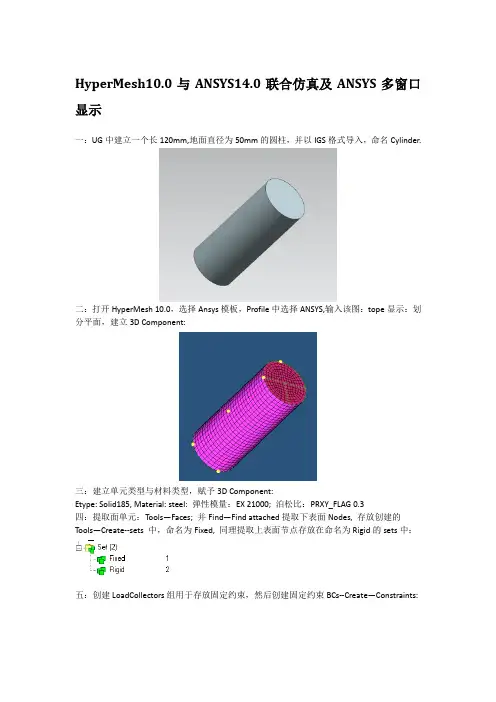
HyperMesh10.0与ANSYS14.0联合仿真及ANSYS多窗口显示一:UG中建立一个长120mm,地面直径为50mm的圆柱,并以IGS格式导入,命名Cylinder.二:打开HyperMesh 10.0,选择Ansys模板,Profile中选择ANSYS,输入该图:tope显示:划分平面,建立3D Component:三:建立单元类型与材料类型,赋予3D Component:Etype: Solid185, Material: steel: 弹性模量:EX 21000; 泊松比:PRXY_FLAG 0.3四:提取面单元:Tools—Faces; 并Find—Find attached提取下表面Nodes, 存放创建的Tools—Create--sets 中,命名为Fixed, 同理提取上表面节点存放在命名为Rigid的sets中:五:创建LoadCollectors组用于存放固定约束,然后创建固定约束BCs--Create—Constraints:六:平移顶部圆周中心的节点,用于创建mass:七:创建一个组来存放Mass 1D的质量单元:然后1D—Mass创建质量单元后,如下图:八:创建单元类型及属性Real Constant,并将该质量单元赋予单元类型mass21属性Mass21p; 九:创建一个组来存放Rigids,然后创建Rigid:十:清除所有临时节点。
然后创建载荷单元,然后创建力矩存放在这个载荷单元中:十一:创建载荷步Ansys—LoadSteps,将Fixed和Force放入到该载荷步中:创建ansys控制卡片,ControlCards: ANTYPE、/SOLU、SOLVE.至此全部创建完毕:十二:保存该文件,并将给文件导出为ANSYS.inp或cdb类型;打开ANSYS并将,文件input 到AnsysAPDL操作界面中。
十三:多窗口显示:Utility—PlotCtrls— MultiWindows Layouts:十四:PlotCtils—MutilPloct,分别设置显示各个窗口的显示方式:十五:Utility menu—Plots—MultiPlots,显示调整后的图形:十六,Utility Menu—PlotsCtrls—WindowsCtrls—Windows on and off来控制窗口的数目(关闭了第三个窗口后Fit显示),调整第四个窗口位置Utility Menu—PlotCtrls—WindowsLayout 来显示各个窗口的:参考百度文库网站:【1】hypermesh前处理+ANSYS :/view/fa3af32ce2bd960590c677dd.html 【1】:ANSYS加载力矩:/view/18f06614e45c3b3567ec8bfb.html 【2】:ANSYS多窗口显示教程/view/ae1778fd910ef12d2af9e79d.htmlSaturday, September 27, 2014。
CATIA建模—HYPERMESH画网格—ANSYSWORKBENCH仿真流程演示CATIA建模、Hypermesh画网格和Ansys Workbench仿真流程是一套常用的工程设计和仿真流程。
CATIA是一款三维建模软件,Hypermesh是一款专业的有限元前处理软件,而Ansys Workbench则是一个集成了有限元分析、流体分析和优化功能的仿真平台。
下面将详细介绍这套流程的具体步骤。
首先,CATIA是一款功能强大的三维建模软件,可以用于创建产品的几何模型。
在建模过程中,可以通过基础几何体的创建、几何体的操作、曲线的创建等功能,生成产品的几何模型。
此外,CATIA还提供了许多辅助工具,如装配体设计、表面设计、模具设计等,以满足不同设计需求。
通过CATIA建模,可以快速创建产品的几何模型,并且可以轻松进行设计变更。
接下来,使用Hypermesh软件对CATIA建模生成的几何模型进行网格划分。
网格的划分是有限元分析的前提,它将几何模型划分成大量的小单元,在每个单元上进行物理计算。
Hypermesh提供了丰富的网格划分工具和算法,可以根据物体的几何形状和仿真需求,自动或手动划分网格。
在网格划分过程中,需要考虑几何模型的复杂程度、仿真结果的准确性和计算资源的消耗等因素。
通过合理的网格划分,可以提高仿真结果的准确性和计算效率。
完成网格划分后,将划分好的网格导入Ansys Workbench平台进行仿真分析。
Ansys Workbench是一款集成化的仿真平台,包含了有限元分析、流体分析、优化等多种分析功能。
它提供了直观的用户界面,以图形化的方式展示了整个分析流程,可以方便地进行输入数据的设置和分析结果的查看。
在Ansys Workbench中,可以设置材料属性、加载条件、边界条件等,并进行网格质量检查和修正。
在设置完成后,可以进行仿真计算,并通过可视化的结果分析工具查看结果。
如果需要进行多次优化或者参数化分析,也可以使用Ansys Workbench提供的优化工具和参数化功能。
Hypermesh⽹格模型导⼊到ANSYSWorkbench中的⽅法Hypermesh⽹格模型导⼊到ANSYS Workbench中的⽅法
1、在Hypermesh中正确设置单元类型、材料属性等,然后导出为cdb格式的⽂件;
2、在ANSYS Workbench中,拖⼊FE模块,,并邮件添加cdb⽂件,如下图所⽰:
3、添加分析类型:拖动分析类型到FE的Model上,如Static Structural分析,结果如下
图所⽰:
4、然后拖拽FE中的Model到Static下⾯的Model上,结果如下图所⽰:
5、最后点击Update Project按钮
在更新过程中,ANSYS Workbench会做两⽅⾯的⼯作:1、将你在Hypermesh
中创建的材料⾃动添加到Engineering Data中,只是材料名称可能显⽰为Unknown;2、为⽹格模型创建⼀个⼏何模型,⽅便添加载荷、约束条件等。
如果模型⽐较⼤,更新时间可能会略长⼀些。
祝⼤家⼯作学习顺利!
希望有百度积分的TX能下载本⽂,谢谢!。
hypermesh网格导入ansys的方法
基础所李新年2017年xx 月x 日操作步骤
1. 在hypermesh软件中建立三维模型,或导入三维实体。
2. 在hypermesh软件中对三维实体进行网格划分和生存3D实体网格。
3. 在hypermesh软件中用export导出三维实体网格。
建议使用abaqus文件格式,导出的文件类型为.inp,(如图中操作)
4. 在ansys workbench软件中用Finite Element Modeler模块。
导入的文件(类型为.inp)
进入编辑状态:对Geometry Synthesis进行点击Initial Geometry
几何文件的生成。
5. 在ansys workbench软件中添加一个静态结构流程模块。
在Fnite Element Modeler模块右击,选择Updat;
再双击静态结构模块中的Model可看到网格已导入。
可进行进一
步的边界设置和求解。
谢谢!
敬请批评指正!。
用HyperMesh做前处理的ANSYS接触分析实例(原创)本文详细讲解了一个简单的轴和带孔圆盘的过盈配合的模拟计算。
轴和孔的过盈量设置为0.01。
整个前处理过程都在HyperMesh 中完成,然后把从HyperMesh中导出的输入文件提交给ANSYS求解。
准备工作:准备iges格式的几何模型。
轴的几何尺寸:内径:25mm,外径:35mm,轴长度:150mm圆盘的几何尺寸:内径:35mm,外径:100mm,盘厚度:25mm。
你可以根据上面的几何尺寸自己在Pro/e里面建模,你也可以使用下面的命令流在ANSYS里面建模,然后导出为.iges文件。
/PREP7CYL4,0,0,35,0,100,90,25 !plate;CYL4,0,0,25,0,35,90,150 !shaft;VGEN, ,2, , , , ,-10, , ,1本文所用的HyperMesh版本为7.0,ANSYS为11.0。
从HyperMesh中导出的命令流能否在低版本的ANSYS中运行,我没有测试过,但是估计没有什么问题,因为命令流中没有使用ANSYS 11.0独有的命令。
1.设置ANSYS模板和ANSYS Profile。
第1步:先选择ANSYS模版和ANSYS的profile。
进入global 菜单,点击load按钮,选择ansys模板。
图1第2步:选择geom或者tool页面上的user profile菜单,在弹出的对话框中选择ANSYS,如下图所示。
图2在启用了ANSYS的profile之后,你会发现右边的Macro Menu上面多出了一些和ANSYS操作相关的功能按钮,其中包括我们后面用来创建接触的contact wizard,如下图所示:图32.导入.iges格式的几何模型,改变默认的component的名字和颜色。
图4导入后得到如图5所示的轴和带孔圆盘的几何模型。
图5.iges文件导入后,HyperMesh自动建立了两个component,用来存放轴和带孔圆盘,如下图所示。
HYPERMESH与ANSYS WORKBENCH的联合仿真
转发自宋博士的博文:2012.10.20撰
/s/blog_9e19c10b01019ko7.html 在有限元领域,HYPERMESH是最有名气的网格划分软件,而ANSYS WORKBENCH是性能卓越的多物理场耦合分析软件,如何实现强强联合,使得可以用HYPERMESH对模型进行网格划分,然后导入到ANSYS WORKBENCH中进行分析,引起了许多CAE工程师的关注。
但是无论是网络媒体,还是从公开发表的文献上,还没有看到相关的例子。
有鉴于此,笔者对此问题进行探索,找到了一条合适的道路。
下面从一个例子出发,一步步地说明如何使用二者进行联合仿真。
例子如下。
两根悬臂梁A和B,一根在另外一根的上方,而二者之间略有间隙。
现在左边悬臂梁上施加向下的均布载荷,考察当载荷集度渐渐增加时,该悬臂梁是如何压迫下边的悬臂梁,从而导致其发生变形的。
使用二者进行联合仿真的操作主要步骤如下:
1.在任何一款三维软件(如SOLIDWORKS)中创建两根三维悬臂梁如下图所示,并另存为*.stp格式文件。
2.在HYPERMESH中打开此模型,并划分网格。
3. 在HYPERMESH的组件管理器中定义单元类型,材料,并设置组件管理器。
4. 在HYPERMESH中导出有限元模型到ANSYS。
这里得到一个practics.CDB文件。
该文件可以被ANSYS的经典界面读入。
5. 打开ANSYS的经典界面,使用FILE>READ INPUT FROM以读入该文件。
6.在ANSYS的经典界面中使用文档模型的导出功能写出该文件,这里写为file.cdb文件。
7.打开ANSYS WORKBENCH的主界面,并拖入一个Finite Element Modeler组件。
8.在Finite Element Modeler读入file.cdb文件。
9.打开Finite Element Modeler,得到的有限元模型如下。
10.在Finite Element Modeler中生成一个初始的三维模型。
则该三维模型以及前面的有限元模型可以被WORKBENCH的其它应用程序使用。
下面接着示范在MECHANICAL中的使用。
11.在WORKBENCH中创建一个静力学分析。
12. 把Finite Element Modeler中的model单元格拖到static structural中的model单元格,建立关系。
13.更新Finite Element Modeler。
14.打开static structural.
15.添加固定端边界条件,并施加载荷。
16.进行分析并查看位移云图。
也可以查看应力云图
由此该问题求解结束。
可见,使用上述方式,可以结合二者的优点,从而可以对一个复杂问题进行高效的仿真。
实际上,就一般的问题而言,使用ANSYS WORKBENCH已经足够,不需要动用HYPERMESH的大驾以划分网格。
只是对于非常复杂的模型,此时网格的质量对于结果影响重大时,才需要这样操作。